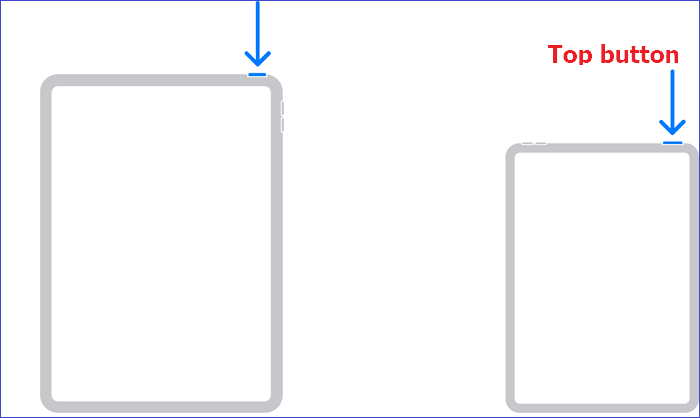Zusammenfassung:
Wenn auf Ihrem Gerät das Problem auftritt, dass das iPad nicht verfügbar ist und keine Löschoption verfügbar ist, bedeutet das, dass Sie keinen Zugriff mehr darauf haben und mit der Funktion 'iPad löschen' nichts löschen können. Da dieses Problem manchmal länger anhalten kann, werden in diesem Artikel drei Lösungen zur Behebung des Problems erläutert.
- Hauptinhalt:
- So beheben Sie die nicht verfügbare Option „Kein Löschen“ auf dem iPad mit EaseUS MobiUnlock
- So beheben Sie das Problem, dass die Option „Kein Löschen“ auf dem iPad mit iTunes nicht verfügbar ist
- So beheben Sie das Problem, dass die Option „Kein Löschen“ auf dem iPad nicht mit dem Finder verfügbar ist
- Warum ist die Löschen-Option auf dem iPad nicht verfügbar?
- Häufig gestellte Fragen zur nicht verfügbaren Option „Keine Löschfunktion“ auf iPad
- Das Fazit
Wenn auf Ihrem Gerät „iPad nicht verfügbar“ oder „iPad-Sicherheitssperre, versuchen Sie es in XX Minuten erneut“ angezeigt wird, können Sie frustriert sein, insbesondere wenn es keine Funktion „iPad löschen“ gibt. Diese Funktion ist nur auf dem iPad 15.2 oder neueren Versionen verfügbar. Das bedeutet, dass in früheren Versionen die Option „iPad nicht verfügbar“ ohne Löschfunktion angezeigt wird. Was passiert also, wenn Sie eine frühere Version verwenden und dieses Problem auftritt?
Mach dir keine Sorge. Es gibt andere Methoden, mit denen Sie Ihr iPad entsperren können. Lesen Sie weiter und Sie werden sehen, wie einfach es ist, Ihr Problem zu beheben.
So beheben Sie die nicht verfügbare Option „Kein Löschen“ auf dem iPad mit EaseUS MobiUnlock
EaseUS MobiUnlock ist das beste Tool, um das Problem mit der nicht verfügbaren Löschoption auf dem iPad zu beheben. Wenn Sie Ihren Passcode vergessen oder Ihr Gerät aus irgendeinem Grund gesperrt wird, ist EaseUS MobiUnlock die ideale Wahl, um den iPad-Passcode ohne Wiederherstellung zu entsperren. Die Software von Drittanbietern kann Ihnen dabei helfen, jede Bildschirmsperre zu entfernen, einschließlich 6-stelliger, 4-stelliger, Touch ID und Face ID.
EaseUS MobiUnlock hilft auch dabei, die iTunes-Backup-Verschlüsselung zu entfernen, unterstützt sicheres Surfen, stellt Passwörter auf iOS-Geräten wieder her und exportiert sie und behebt bekannte Fehler. Befolgen Sie diese Schritte, um Ihr iPad mit EaseUS MobiUnlock in weniger als 15 Minuten zu entsperren.
Schritt 1. Starten Sie EaseUS MobiUnlock, verbinden Sie das iPad mit dem Computer und wählen Sie dann „Bildschirmpasscode entsperren“ auf der Startseite von EaseUS MobiUnlock.
Schritt 2 . Sobald Ihr Gerät verbunden ist, klicken Sie auf „Start“, um fortzufahren.
Schritt 3. Klicken Sie auf „Weiter“, um die entsprechende Firmware für Ihr Gerät herunterzuladen. Wenn die Firmware bereits heruntergeladen wurde, wählen Sie das Paket manuell aus.
Schritt 4: Warten Sie, bis die Firmware-Überprüfung abgeschlossen ist. Klicken Sie anschließend auf „Jetzt entsperren“. Geben Sie im Warnfenster die erforderlichen Informationen ein und klicken Sie erneut auf „Entsperren“, um das iPad ohne Passwort zu entsperren.
Schritt 5. Warten Sie, bis das Tool Ihr iPad-Passwort entfernt. Wenn dies erledigt ist, richten Sie Ihr Gerät ein und Sie können es wieder verwenden.
So beheben Sie das Problem, dass die Option „Kein Löschen“ auf dem iPad mit iTunes nicht verfügbar ist
iTunes ist eine weitere Möglichkeit, das Problem „iPad nicht verfügbar“ zu lösen, ohne die Löschoption zu verwenden. Sie können diese Lösung verwenden, wenn Sie die Funktion „Mein iPad suchen“ auf Ihrem Gerät nicht aktiviert haben. Wenn die Funktion aktiviert ist, können Sie ein internetfähiges Gerät wie das Mobiltelefon oder den Computer eines Freundes verwenden, um Ihr iPad aus der Ferne zu löschen.
Angenommen, Sie verwenden eine frühere iPad-Version oder „Mein iPad suchen“ ist deaktiviert. So entsperren Sie Ihr iOS-Gerät mit iTunes.
Schritt 1 . Öffnen Sie auf Ihrem Windows-Computer die neueste Version von iTunes.
Schritt 2 . Verbinden Sie das nicht verfügbare iPad über ein USB-Kabel mit dem Computer.
Schritt 3 . Schalten Sie als Nächstes Ihr iPad aus, da iTunes Ihr Gerät nicht erkennen kann.
Schritt 4 . Versetzen Sie Ihr Gerät je nach iPad-Modell in den Wiederherstellungsmodus. Einige Modelle verfügen über einen Home-Button, andere nicht. Hier erfahren Sie, wie Sie in beiden Situationen in den Wiederherstellungsmodus wechseln.
Für iPad mit Home-Button:
Schritt 1. Starten Sie iTunes und verbinden Sie dann das iPad mit dem PC.
Schritt 2. Schalten Sie das iPad aus. Halten Sie die Home-Taste gedrückt und drücken Sie sie Taste.
Schritt 3. Wenn die Meldung „Mit iTunes verbunden“ angezeigt wird, lassen Sie die Home-Taste los. Dieser Vorgang versetzt Ihr iPad in den Wiederherstellungsmodus.
Für iPad ohne Home-Button:
Schritt 1: Drücken Sie die Lauter-Taste und lassen Sie sie dann schnell los. Machen Sie dasselbe mit der Leiser-Taste.
Schritt 2. Drücken Sie als Nächstes die obere Taste und halten Sie sie gedrückt, bis Sie in den Wiederherstellungsmodus gelangen.
Schritt 3. Sobald Sie erfolgreich in den Wiederherstellungsmodus gelangt sind, klicken Sie auf „Ok“ und dann auf „iPad wiederherstellen“. Dadurch wird der Wiederherstellungsprozess gestartet.
Schritt 6 . Warten Sie etwa 15 Minuten, bis die Wiederherstellung abgeschlossen ist, und starten Sie dann Ihr iPad neu. Richten Sie es ein und verwenden Sie es als neues Gerät.
![kein Home-Button]()
So beheben Sie das Problem, dass die Option „Kein Löschen“ auf dem iPad nicht mit dem Finder verfügbar ist
Wenn Sie einen Mac verwenden, benötigen Sie den Finder, um das Problem zu beheben, dass das iPad ohne Löschoption nicht verfügbar ist. Diese Methode löscht Ihr Gerät vollständig und setzt es auf die Werkseinstellungen zurück. Ein Backup kann dabei helfen, Ihre Daten wiederherzustellen, damit Sie Ihr Gerät weiterhin wie bisher nutzen können.
Schritt 1. Bereiten Sie Ihren Mac-Computer vor und stellen Sie sicher, dass er mit der neuesten MacOS-Version läuft.
Schritt 2 . Öffnen Sie für MacOS, Catalina und spätere Versionen den Finder.
Schritt 3 . Verbinden Sie Ihr nicht verfügbares iPad über ein USB-Kabel mit Ihrem Mac-Computer.
Schritt 4 . Wenn Sie die Funktion „Mein iPhone suchen“ auf Ihrem Gerät nicht aktiviert haben, kann der Finder es nicht erkennen. Das bedeutet, dass Sie auf „Wiederherstellen“ klicken müssen. Klicken Sie erneut auf „Wiederherstellen“, um den Löschvorgang zu bestätigen.
Schritt 5 . Durch den Vorgang wird Ihr iPad gelöscht und es wird auf die Werkseinstellungen zurückgesetzt. Jetzt können Sie es als neues Gerät zurücksetzen und erneut verwenden.
![Ipad wiederherstellen]()
Warum ist die Löschen-Option auf dem iPad nicht verfügbar?
In diesem Abschnitt erfahren Sie, warum auf Ihrem Gerät die Meldung „iPad nicht verfügbar“ angezeigt wird.
Bei dieser Nachricht handelt es sich um eine Sicherheitsfunktion, die sicherstellt, dass Unbefugte nicht in Ihr iPad eindringen und auf private Informationen zugreifen können. Die Meldung „iPad nicht verfügbar“ erscheint, wenn Folgendes passiert:
- Zu oft den falschen Passcode eingegeben haben.
- Das iPad blieb über einen längeren Zeitraum gesperrt.
- Sie verwenden ein veraltetes Betriebssystem.
Häufig gestellte Fragen zur nicht verfügbaren Option „Keine Löschfunktion“ auf iPad
Nachfolgend finden Sie einige häufig gestellte Fragen zur Behebung des Problems „iPad nicht verfügbar“.
1. Wie kann ich das Problem beheben, dass das iPad nicht verfügbar ist, ohne dass Daten verloren gehen?
EaseUS MobiUnlock ist ein leistungsstarkes Tool, mit dem Sie Ihr nicht verfügbares iPad reparieren können, ohne Daten zu verlieren. Dies ist die beste Möglichkeit, Ihr iPad zu entsperren, ohne die Löschfunktion in iOS 15.2 und späteren Versionen zu verwenden. Befolgen Sie die oben genannten Schritte, um Ihr iPad mit der EaseUS MobiUnlock-Software zu entsperren.
2. Wie kann ich das Problem beheben, dass das iPad ohne Computer nicht verfügbar ist?
Mit der Funktion „Mein iPad suchen“ können Sie Ihr Gerät aus der Ferne löschen, ohne einen Computer zu verwenden. Wählen Sie einen dieser Fixes.
- Verwenden Sie ein anderes iOS-Gerät, melden Sie sich mit Ihrer Apple-ID an und wählen Sie dann Ihr iPad aus der Liste auf dem Bildschirm aus. Klicken Sie anschließend auf die Option „Löschen“.
- Verwenden Sie ein beliebiges internetfähiges Gerät und melden Sie sich bei iCloud an, indem Sie iCloud.com besuchen. Wählen Sie das nicht verfügbare iPad aus der Geräteliste auf Ihrem Bildschirm aus und klicken Sie auf „Löschen“.
- Wenn Sie iPadOS 15.2 oder eine neuere Version verwenden, geben Sie mehrmals den falschen Passcode ein, bis die Funktion „iPad löschen“ angezeigt wird. Tippen Sie auf „iPad löschen“ und bestätigen Sie dann den Löschvorgang. Geben Sie als Nächstes Ihre Apple-ID ein, damit der Löschvorgang beginnt.
3. Wie kann ich das Problem beheben, dass das iPad ohne Timer nicht verfügbar ist?
Um zu beheben, dass das iPad ohne Timer nicht verfügbar ist, müssen Sie Ihr Gerät wiederherstellen. Das bedeutet, dass Sie Ihr iPad in den Wiederherstellungsmodus versetzen und alle Daten, einschließlich aller Ihrer Passwörter, dauerhaft löschen. Sie können dies entweder mit iTunes oder dem Finder erreichen, wie in den vorherigen Abschnitten dieses Artikels beschrieben.
Das Fazit
EaseUS MobiUnlock ist die beste Methode, um das Problem der nicht verfügbaren Löschoption auf dem iPad zu beheben. Es ist schnell und effizient und hilft Ihnen, jede Art von Bildschirmsperre zu entsperren. Wenn Ihr iPad aus irgendeinem Grund gesperrt wird, können Sie mit EaseUS MobiUnlock auf jedes iOS-Gerät zugreifen.
Dieser Artikel hat Ihnen auch andere Möglichkeiten aufgezeigt, z. B. die Verwendung von iTunes und dem Finder zum Entsperren des iPad ohne Löschoption. Diese beiden Methoden löschen Ihre Daten und erfordern, dass Sie Ihr Gerät neu einrichten, bevor Sie es erneut verwenden. Die beste und effizienteste Methode ist EaseUS MobiUnlock, die sicherstellt, dass Sie beim Entsperren Ihres Geräts keine Daten verlieren. Stellen Sie sicher, dass Sie dieses Tool noch heute herunterladen!